Time Machine 是 Mac OS X 內建的系統備份工具,您可以利用它來備份您的磁碟系統,只要幾個簡單步驟,就可以輕鬆完成備份或還原的動作。
使用 Time Machine 前請事先檢查幾個重點:
- 準備一顆容量夠大的外接硬碟,建議大於目前 Mac 電腦磁碟容量是最好的,若無足夠大小的外接硬碟可使用,至少也要大於目前 Mac 電腦已使用的磁碟容量 (可於桌面 Macintosh HD 圖示上按一下滑鼠右鍵,選按 簡介 檢查目前磁碟容量大小)。
- 接著檢查所準備的外接硬碟是否已格式化成 Mac 專用的格式 (Mac OS 擴充格式),如果不是的話請依第 25 章說明完成格式化動作。
Step 01
請將用來備份的外接硬碟連接本機電腦,按選單列 \ 系統偏好設定,於設定視窗按 Time Machine,第一次執行時會要求您選擇備份位置,按 設定 Time Machine 鈕。
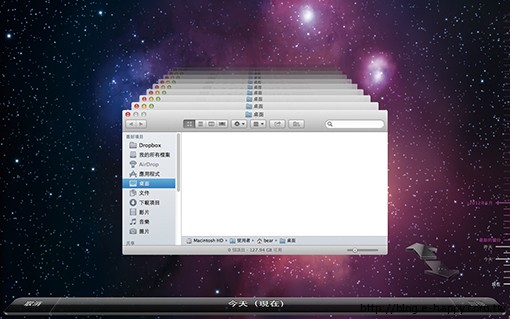

Step 02
首先開啟自動備份功能,於 Time Machine 設定視窗左邊拖曳滑桿至 開啟,在出現的面板中選擇您要備份的磁碟名稱,按 使用磁碟 鈕。

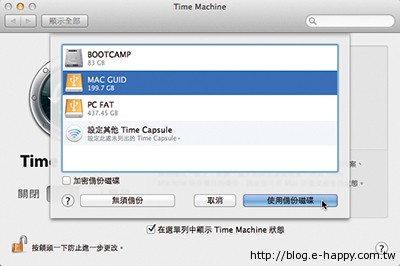
Step 03
接著倒數計時,直到歸零後系統就會開始計算大小及時間隨即進行備份,可在 Time Machine 視窗中看到正在備份的資訊與目前備份進度。
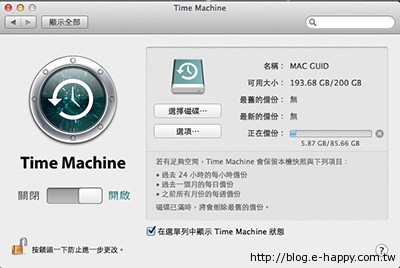
在 Time Machine 設定視窗下方核選 在選單列中顯示 Time Machine,往後就可以於選單列直接控制 Time Machine 的功能選項。

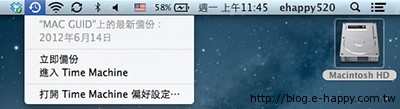
Step 04
第一次的備份會將 Mac 磁碟中所有的檔案、帳號資訊、應用程式…等,完整的備份到外接硬碟中,視備份的容量所使用的時間會有不同,完成後於外接硬碟中可看到 <Backups.backupdb> 備份的檔案夾,且外接硬碟圖示會變更為如下圖樣式,表示該硬碟內有 Time Machine 的備份資料。
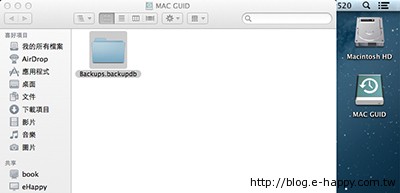
這樣就完戶了第一次完整的 TimeMachine 備份。
相關書籍

請參考
http://www.e-happy.com.tw/indexbookshow.asp?bid=211
第25章在哪?